La vitesse du processeur dans le groupe est limitée par le micrologiciel du système
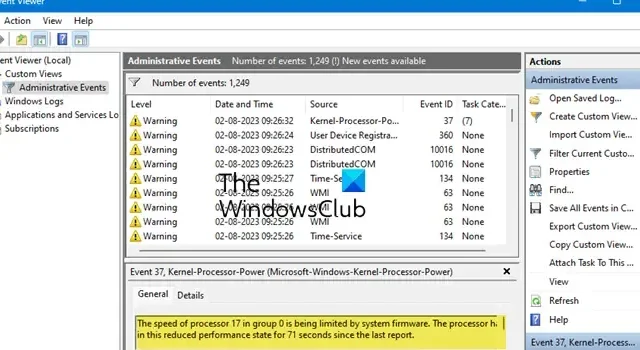
Si vous voyez un message d’avertissement, La vitesse du processeur x dans le groupe y est limitée par le micrologiciel du système dans l’Observateur d’événements Windows, lisez ce message pour savoir comment traiter l’avertissement. Le message correspond à l’ID d’événement 37 , qui indique que votre processeur est limité (ralenti) par un paramètre BIOS ou UEFI pour réduire la consommation d’énergie et le chauffage.
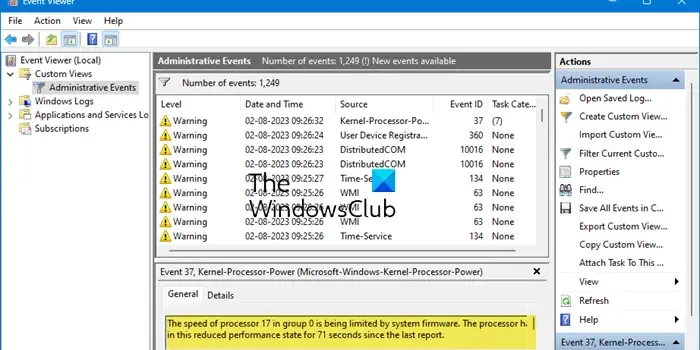
L’ID d’événement 37 est enregistré lorsqu’un logiciel de limitation thermique (ou une application similaire) réduit la vitesse d’horloge d’un cœur de processeur pour économiser de l’énergie lorsque l’utilisation du processeur est faible. L’avertissement peut apparaître plusieurs fois dans le journal système pour chaque processeur logique de votre système. Le message d’avertissement complet indique :
Événement 37, Kernel-Processor-Power (Microsoft-Windows-Kernel-Processor-Power)
La vitesse du processeur X du groupe Y est limitée par le micrologiciel du système. Le processeur a été dans cet état de performances réduites pendant Z secondes depuis le dernier rapport.
L’événement 37 n’est pas une erreur mais un message d’avertissement documenté dans l’Observateur d’événements pour informer les utilisateurs lorsque la vitesse du processeur a été réduite. Ceci est tout à fait normal et ne devrait pas être considéré comme quelque chose d’inquiétant.
ID d’événement 37, la vitesse du processeur dans le groupe est limitée par le micrologiciel du système
La journalisation de l’événement 37 indique que le système fonctionne comme prévu, vous ne devez donc pas vous inquiéter à moins que l’avertissement ne soit enregistré juste avant un plantage du système (dans ce cas, vous devez réparer votre ordinateur en surchauffe ).
Cela dit, si le message d’avertissement La vitesse du processeur dans le groupe est limitée par le micrologiciel du système vous inquiète, vous pouvez arrêter de voir le message en suivant certaines méthodes dont nous allons discuter dans cet article. Cependant, sachez que les méthodes obligeront votre processeur à fonctionner à sa fréquence maximale, quelles que soient la charge de travail ou les conditions d’alimentation. Cela peut entraîner une utilisation élevée du processeur , contribuant davantage aux problèmes de surchauffe, à l’épuisement de la batterie ou à des dommages potentiels au matériel de votre système.
Pour traiter l’ID d’événement 37, les avertissements Kernel-Processor-Power dans l’Observateur d’événements Windows, utilisez ces méthodes :
- Désactiver la technologie SpeedStep d’Intel
- Désinstallez le pilote Intel Dynamic Platform and Thermal Framework (DPTF)
- Désactiver le mode silencieux sur l’ordinateur portable
Voyons ceux-ci en détail.
1] Désactiver la technologie SpeedStep d’Intel
La technologie Intel SpeedStep améliorée (EIST) est une fonctionnalité des puces de processeur Intel qui permet à un système d’ajuster dynamiquement la tension du processeur et la fréquence du cœur en fonction de la charge de travail et des conditions d’alimentation. Si votre système prend en charge cette technologie, vous pouvez voir des avertissements Kernel-Processor-Power dans le journal système. La désactivation de la fonction permet d’éviter de recevoir de tels avertissements sur un système informatique mobile. Cependant, il est recommandé de ne pas désactiver la technologie SpeedStep d’Intel à moins que cela ne soit absolument nécessaire.
La technologie SpeedStep d’Intel peut être désactivée à partir du BIOS ou à l’aide de l’interface graphique Windows.
Pour désactiver EIST depuis le BIOS :
- Appuyez sur SUPPR/F1/F2/F10 pour accéder au menu de configuration du BIOS (la manière d’accéder au BIOS peut différer selon les fabricants d’ordinateurs).
- Accédez à la section Avancé .
- Accédez à Configuration du processeur , Options d’alimentation du processeur ou quelque chose de similaire.
- Accédez à Intel SpeedStep Technology , EIST ou quelque chose de similaire.
- Modifiez sa valeur de Enabled à Disabled .
- Appuyez sur F10 et quittez le BIOS.
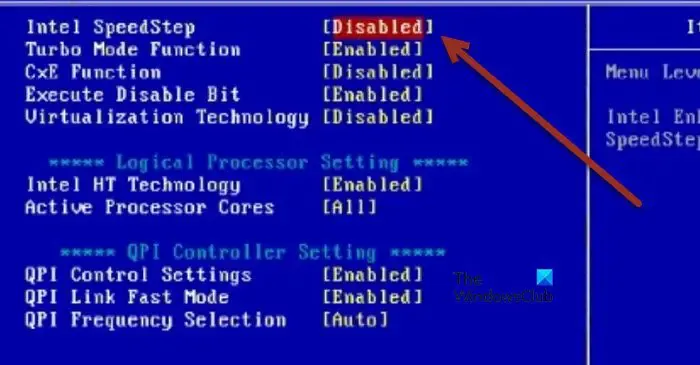
Alternativement, vous pouvez désactiver EIST en modifiant les paramètres de votre plan d’alimentation :
- Tapez « plan d’alimentation » dans la barre de recherche Windows.
- Cliquez sur Choisir un plan d’alimentation dans les résultats de recherche qui s’affichent.
- Sélectionnez Haute performance dans la liste des plans d’alimentation. Vous pouvez également créer un nouveau plan d’alimentation en cliquant sur le lien dans le panneau de gauche.
- Cliquez sur le lien Modifier les paramètres du plan à côté du plan sélectionné.
- Cliquez sur le lien Modifier les paramètres d’alimentation avancés sur l’écran Modifier les paramètres du plan. La fenêtre contextuelle des options d’alimentation apparaîtra.
- Développez la section Gestion du processeur d’alimentation en cliquant sur le bouton ‘+’.
- Développez État minimal du processeur .
- Cliquez sur l’ option Sur batterie et réglez sa valeur sur 100% . De même, définissez la valeur de Plugged in sur 100% .
- Développez État maximal du processeur .
- Définissez la valeur de Sur batterie et Branché sur 100 % .
- Cliquez sur Appliquer puis sur OK pour enregistrer les modifications.
- Redémarrez votre PC.
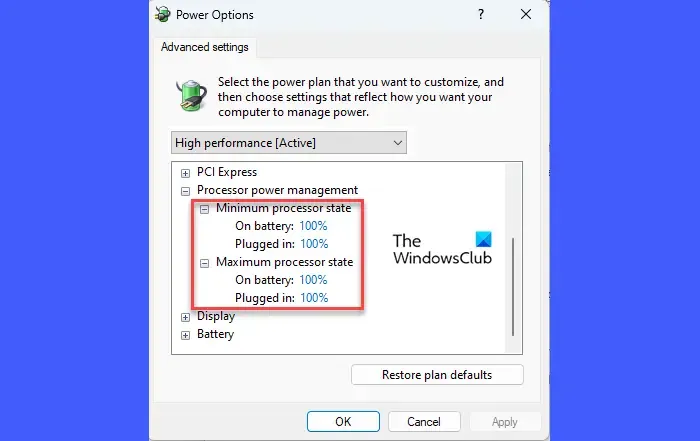
2] Désinstallez Intel Dynamic Platform and Thermal Framework (DPTF)
Un autre correctif pour résoudre les avertissements Kernel-Processor-Power consiste à désinstaller le pilote DPTF (Dynamic Platform and Thermal Framework) d’Intel . DPTF est une solution de gestion de l’alimentation et de la température au niveau de la plate-forme pour Windows. Lorsque le pilote DPTF est installé et que la technologie SpeedStep est activée, le système documente l’événement 37. En supprimant ou en désinstallant le pilote, vous pouvez empêcher l’affichage des avertissements Kernel-Processor-Power dans l’Observateur d’événements Windows.
- Cliquez avec le bouton droit sur l’ icône du bouton Démarrer et sélectionnez Gestionnaire de périphériques dans le menu qui s’affiche.
- Localisez les périphériques système dans la fenêtre Gestionnaire de périphériques.
- Cliquez sur l’ icône de flèche vers la droite devant Périphériques système pour développer la section.
- Accédez à Intel(R) Dynamic Platform and Thermal Framework (il peut également s’agir d’une entrée distincte dans le Gestionnaire de périphériques).
- Faites un clic droit dessus et sélectionnez Désinstaller l’appareil .
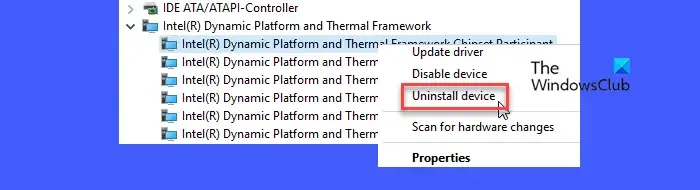
3] Désactiver le mode silencieux sur l’ordinateur portable
La plupart des PC de jeu sont souvent équipés d’une fonction de contrôle du bruit connue sous le nom de mode silencieux . Lorsqu’il est activé, il rend les ventilateurs plus silencieux et utilise un refroidissement passif pour maintenir des niveaux de chaleur idéaux. Il utilise également l’étranglement thermique pour réduire la vitesse d’horloge du processeur (et la puissance qui lui est destinée) lorsqu’il est utilisé à sa pleine capacité. Lorsque cela se produit, l’événement 37 est enregistré dans l’Observateur d’événements Windows.
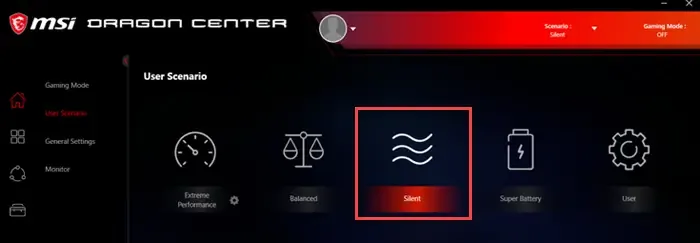
Si votre système prend en charge le mode silencieux, cela peut être la cause des avertissements Kernel-Processor-Power. La désactivation du mode silencieux peut aider à réduire l’apparition de ces avertissements sur votre PC. Il peut y avoir un raccourci ( Fn+F11/Fn+Q, etc.) pour désactiver la fonction . Reportez-vous à la page d’assistance officielle du fabricant de votre PC pour connaître la manière exacte de désactiver la fonctionnalité.
J’espère que ça aide.
Qu’est-ce que l’ID d’événement 37 limité par le micrologiciel du système ?
L’ID d’événement 37 est enregistré dans l’Observateur d’événements lorsque la vitesse d’horloge du processeur est réduite par le micrologiciel en réponse à l’étranglement thermique pour éviter une surchauffe et des dommages potentiels au PC. Cela se produit souvent lorsque l’utilisation du processeur est élevée pendant le jeu ou l’utilisation d’autres applications gourmandes en ressources.
Qu’est-ce que l’erreur d’alimentation du noyau 35 ?
L’événement 35, Kernel-Processor-Power (Microsoft-Windows-Kernel-Processor-Power) est un message d’erreur enregistré dans l’Observateur d’événements lorsque les fonctionnalités de gestion de l’alimentation sont désactivées dans le BIOS. Pour corriger le message d’erreur Event 35, vous devez activer les fonctions EIST Support, ACPI 3.0 T-States et C-States dans le BIOS.



Laisser un commentaire